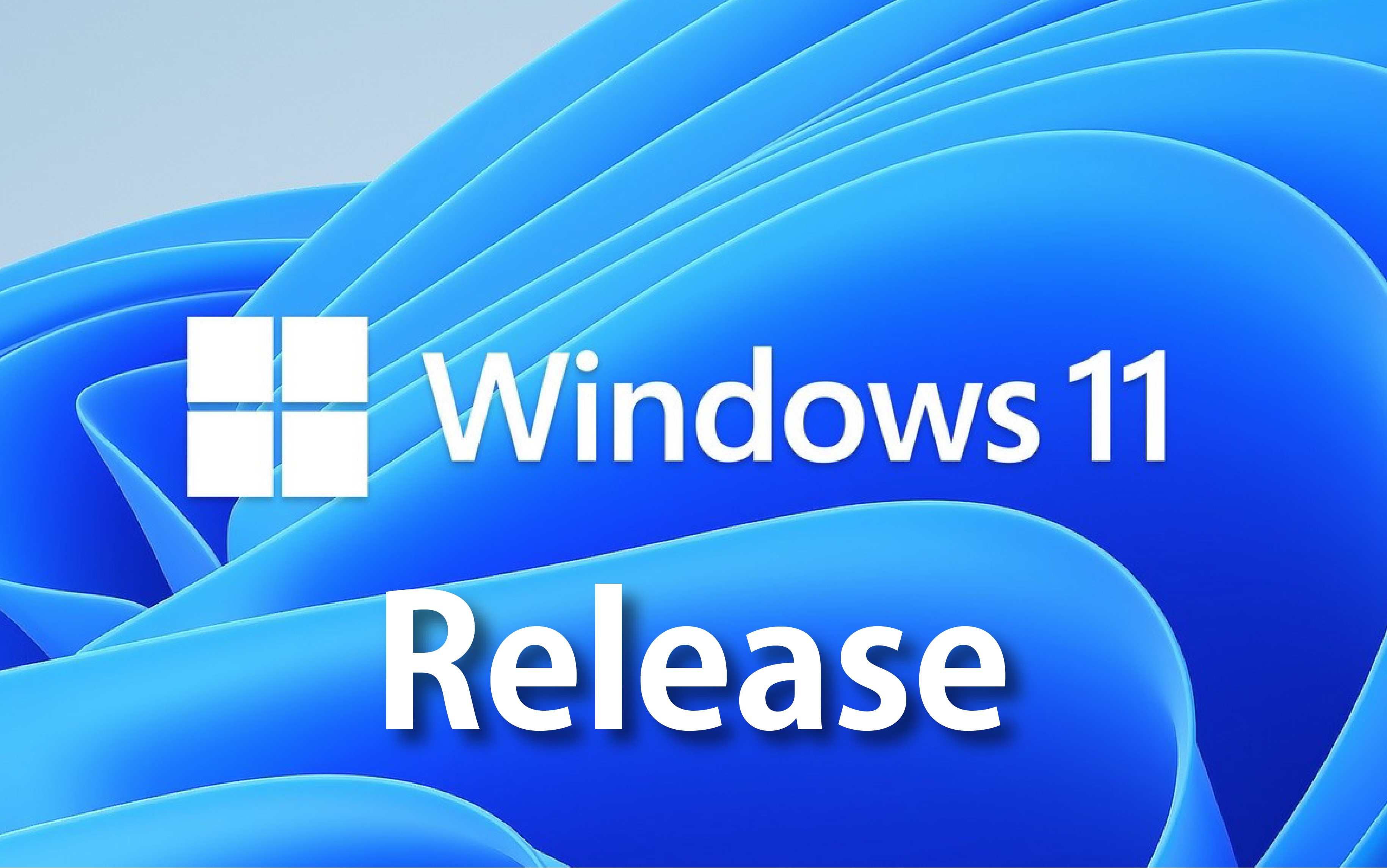パソコンを使っているとある日突然画面に現れるメッセージ。
「お使いのパソコンはウイルスに感染しました」
なかにはパソコンから「ブーブー」と大きなアラート音が鳴る場合も。
警告の画面をよく見てみると、そこには有名なセキュリティーソフトのブランドロゴが…
ウイルス感染の表示に慌ててしまっている状況では、警告の標示に従ってつい画面をクリックしてしまいます。

実はこのウィルス警告は偽物であるケースが大変多く、クリックすることにより不正なWebサイトへと誘導されてしまいます。
ではこれら偽警告の正体は一体何なのでしょうか?
今回のブログでは、以前からパソコンユーザーを悩ませている、有名セキュリティソフトなどの名を騙る偽物警告について追いかけていきましょう。
警告の正体は、ブラウザーハイジャッカーによって仕組まれたプッシュ通知
画面に表示されるウィルス感染の通知は、Webプッシュ通知と呼ばれるもの。
この通知自体はウイルスやマルウェアではありませんのでまずはご安心を。
ではなぜウィルス感染を伝える偽のプッシュ通知が頻繁に表示されるようになってしまうのでしょう?
Webプッシュ通知自体は「GoogleChrome」や「マイクロソフトEdge」、「アップルSafari」などの有名プラウザーに必ず搭載されている機能です。
そのごく一般的なプッシュ通知機能が悪用され、偽のウィルス警告がパソコンに表示されているのです。
そのような悪用を可能にしているのが「ブラウザハイジャッカー」というコンピュータウイルスです。
「ブラウザハイジャッカー」って何…?
「ブラウザハイジャッカー」とは、Webブラウザの設定を勝手に変更してしまうコンピュータウイルスです。
有害サイトの広告やページを表示したり、Webサイトの閲覧中に勝手に異なるサイトに誘導するなどの行為を行います。

そして「ブラウザハイジャッカー」は、ユーザーの同意のもとパソコンに侵入しているのです!
いつの間にかウィルスの侵入に「同意」している
普段インターネットをしているとよく画面に表示される「〇〇が許可を求めています」の通知。
「許可」または「ブロック」の問いに答える形式で、広告や情報などの受信の可否を発信元が求めるものです。
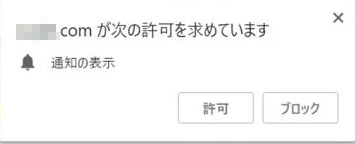
興味のある広告などには「許可」をして、特に見たくなければ「ブロック」をする、いつも何気無くしていることですね。
ほぼ習慣になっている通知への「許可」を利用して「ブラウザハイジャッカー」はパソコンに侵入しています。
大切なのは安易に「許可」をしないこと
「ブラウザハイジャッカー」の侵入を防ぐには、まず安易に「許可」をしないことです。

画面に表示された「〇〇が許可を求めています」の通知。
その「〇〇」の部分に記載されているサイト名を検索エンジンで調べて見ましょう。不正広告を出しているようなサイトかどうかを調べることができます。
「許可」をする前に発信元のサイトが安全なものか確認することが大切です。
偽警告による被害とは…?
では偽の警告をクリックしてしまうと、どのような被害があると考えられるのでしょうか?
・不審なサイトに誘導され、クレジット情報などを騙し取られる。
・電話を掛けるよう案内され、架空の契約を結ばされる。
その他の可能性もありますが、いずれも金銭に絡む深刻な被害と言えます。

またこの偽警告の画面自体も、消しても次々に表示される大変わずらわしいものです。
表示しないようにできないの…?
この大変危険でわずらわしい偽警告の画面、実はブラウザの設定を変えることで表示しないようにすることができます。

操作は使用しているブラウザごとに異なります。ここでは代表的な2つのブラウザ「GoogleChrome」と「マイクロソフトEdge」についての操作方法をご案内します。
「GoogleChrome」の場合
1.画面右上のメニューボタン(縦に「・」が3つ並んでいるボタン)をクリックし、「設定」を選択。
2.表示された「設定」画面上部の「設定項目を検索」に「通知」と入力。
3.表示された画面から「サイトの設定」をクリック。
4.ベルのマークが表示されている「通知」項目をクリック。
5.「許可」欄に覚えのない通知や怪しい通知が表示されている場合、詳細ボタン(縦に「・」が3つ並んでいるボタン)をクリックし、次に「ブロック」をクリック。
「マイクロソフトEdge」の場合
1.画面右上のメニューボタン(縦に「・」が3つ並んでいるボタン)をクリックし、「設定」を選択。
2.表示された「設定」画面左上部の「設定の検索」に「通知」と入力。
3.表示された画面から「通知」をクリック。
4.「許可」欄に覚えのない通知や怪しい通知が表示されている場合、詳細ボタン(縦に「・」が3つ並んでいるボタン)をクリックし、次に「ブロック」をクリック。
マカフィー(McAfee)を装う偽物警告が代表的
今回ご紹介しているブランドロゴを利用したウイルス感染の偽警告、その代表的なのもは、マカフィー(McAfee)を装ったものです。
マカフィー(McAfee)といえば、有名なウイルス対策ソフト。
偽物警告の被害に遭っているパソコンにも、実際にマカフィー(McAfee)がインストールされているケースも少なくありません。
実際にマカフィーがインストールされている場合には、このような偽警告を本物と思い込んでしまいます。
ウイルスソフトにマカフィーを使用されている方はより一層十分な注意が必要です。
この偽警告の件についてはマカフィーの公式サイトからも注意喚起がなされています。
詳しくはマカフィー公式の専用ページをご確認ください。
最後に
今回はウィルス感染を知らせる偽の警告についてお伝えしました。
ウィルス警告の正体は、ブランドを装いユーザー不安な気持ちにさせ、不正サイトに誘導するプッシュ通知というもの。
その原因となるものはユーザーが何気無く行なっている、見知らぬサイトからの通知への「許可」でした。

インターネットでは世界中のサイトにつながり、ネットの向こう側には悪意ある人たちも存在します。
ネット社会の危険を理解し、自分の身は自分で守ることを心がけましょう。